- Bardzo ważne jest aktualizowanie systemu, aby każdy błąd Windows Update musiał zostać szybko naprawiony.
- Aktualizacja błąd 0x80245006 może mieć różne przyczyny, ale zazwyczaj jest to spowodowane przez program antywirusowy.
- W przypadku innych błędów aktualizacji systemu Windows sprawdź nasza dedykowana sekcja.
- Zapoznaj się z naszym Centrum rozwiązywania problemów technicznych na każdy problem z komputerem, bez względu na jego różnorodność.
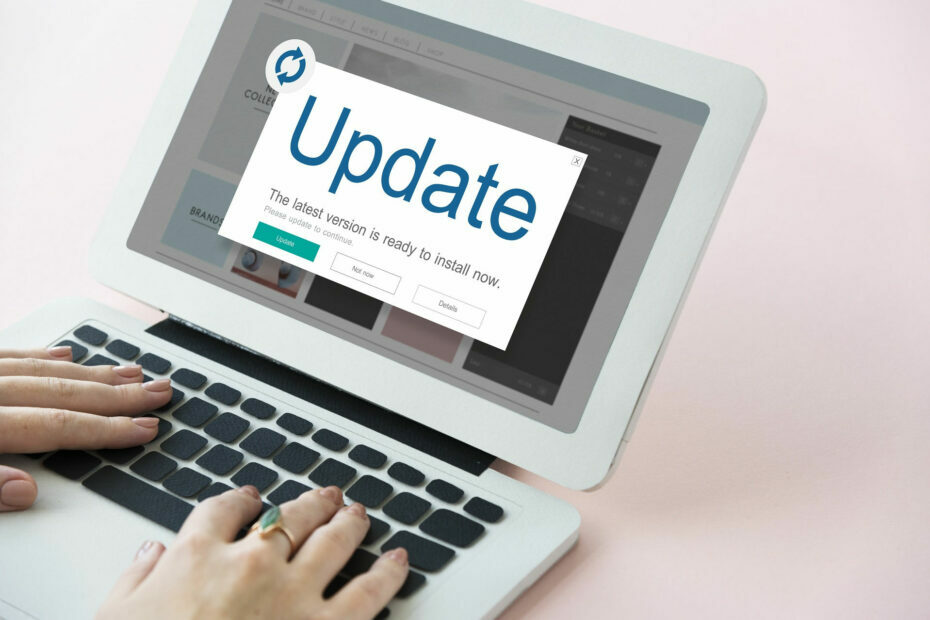
- Pobierz narzędzie do naprawy komputera Restoro który jest dostarczany z opatentowanymi technologiami (dostępny patent tutaj).
- Kliknij Rozpocznij skanowanie aby znaleźć problemy z systemem Windows, które mogą powodować problemy z komputerem.
- Kliknij Naprawić wszystko naprawić problemy mające wpływ na bezpieczeństwo i wydajność komputera
- Restoro zostało pobrane przez 0 czytelników w tym miesiącu.
Każdy system operacyjny wymaga aktualizacji, aby chronić Cię przed zagrożeniami, ale wydaje się, że niektórzy użytkownicy Windows 10 mają problemy z aktualizacją Okna 10.
Zamiast aktualizacji użytkownicy otrzymują błąd aktualizacji 0x80245006, więc zobaczmy, czy możemy to naprawić.
Błąd 0x80245006 może pojawić się w różnych okolicznościach, a mówiąc o tym błędzie, są to jedne z najczęstszych problemów zgłaszanych przez użytkowników:
- Błąd aktualizacji systemu Windows 0x80245006 – Występuje podczas próby użycia usługi Windows Update. Spróbuj uruchomić narzędzie do rozwiązywania problemów z Windows Update lub sprawdź ustawienia proxy.
- Kod: 0x80245006 Sklep Windows – Jeśli napotkasz ten błąd, upewnij się, że Twój program antywirusowy nie zakłóca połączenia sieciowego. Spróbuj także wyłączyć aplikacje startowe na swoim komputerze.
- Windows 8.1 błąd 80245006 – Ten błąd może pojawić się w dowolnej wersji systemu Windows i zgłosili go zarówno użytkownicy Windows 10, jak i Windows 8.1. Jednak rozwiązania są prawie takie same dla obu wersji.
- Serwer 2016 0x80245006 – Ten problem może pojawić się również w systemie Windows Server 2016, a jeśli go napotkasz, powinieneś być w stanie go naprawić za pomocą jednego z naszych rozwiązań.
Pobieranie aktualizacji jest ważne, jeśli chcesz chronić swój komputer i otrzymywać nowe funkcje systemu operacyjnego.
Ponieważ aktualizacje są tak ważne, możesz zobaczyć, dlaczego błąd aktualizacji 0x80245006 może powodować tak wiele problemów, uniemożliwiając pobieranie aktualizacji systemu Windows 10.
Nie tylko, że Twój system może stać się zagrożony, ale jednocześnie możesz przegapić nowe funkcje, które Microsoft opracowuje dla systemu Windows 10. Jak więc naprawić błąd aktualizacji 0x80245006 w systemie Windows 10?
Jak mogę naprawić błąd aktualizacji 0x80245006 w systemie Windows 10?
1. Sprawdź swoje oprogramowanie antywirusowe
 Za pomocą oprogramowanie antywirusowe jest dość ważne, ale czasami to oprogramowanie może zakłócać działanie systemu Windows 10 i powodować pojawienie się błędu 0x80245006.
Za pomocą oprogramowanie antywirusowe jest dość ważne, ale czasami to oprogramowanie może zakłócać działanie systemu Windows 10 i powodować pojawienie się błędu 0x80245006.
Aby rozwiązać problem, musisz otworzyć aplikację antywirusową i spróbować wyłączyć niektóre funkcje i sprawdzić, czy to rozwiąże problem.
Możliwe, że zapora antywirusowa przypadkowo blokuje usługę Windows Update, więc spróbuj ją wyłączyć i sprawdź, czy to rozwiąże problem.
Jeśli nie możesz rozwiązać problemu, możesz również spróbować tymczasowo wyłączyć program antywirusowy. W niektórych przypadkach jedynym sposobem rozwiązania problemu jest usunięcie programu antywirusowego.
Pamiętaj, że usunięcie programu antywirusowego może narazić system na ryzyko, więc jeśli problem stanowi program antywirusowy, zalecamy przejście na inne rozwiązanie antywirusowe.
Na rynku dostępnych jest wiele świetnych aplikacji antywirusowych, ale zalecamy VIPRE Antywirus Plus. Jest łatwy w użyciu, nie zużywa wielu zasobów i nie ingeruje w twój system.
VIPRE Antivirus Plus ma świetną i interesującą funkcję o nazwie Szybkie skanowanie który wykorzystuje poprzednie skany do przyspieszenia przyszłych. Po prostu pomija pliki, które wcześniej zostały uznane za bezpieczne.
To rozwiązanie zabezpieczające oferuje również zabezpieczenia w chmurze, ale także ochronę przed oprogramowaniem ransomware i ochroną przed zagrożeniami.

VIPRE Antywirus Plus
Dzięki VIPRE nie będziesz mieć więcej błędów aktualizacji i oferuje bezpłatną obsługę klienta z siedzibą w USA.
Odwiedź stronę
2. Usuń oprogramowanie AdFender

AdFender to ogólnosystemowe oprogramowanie do blokowania reklam, które umożliwia korzystanie Microsoft Edge bez reklam. Chociaż to narzędzie brzmi świetnie, użytkownicy odkryli, że ma jedną poważną wadę.
Według użytkowników AdFender zablokuje aktualizacje systemu Windows, więc nie będziesz mógł zaktualizować systemu Windows 10.
Jak widać, AdFender jest przyczyną błędu aktualizacji 0x80245006 i jedynym rozwiązaniem jest usunięcie AdFendera, jeśli go masz.
Istnieje kilka sposobów na usunięcie aplikacji, ale najlepszym sposobem jest użycie oprogramowania dezinstalacyjnego. Jeśli szukasz deinstalatora, proponujemy spróbować Deinstalator IObit.
Jest prosty w użyciu i za pomocą tego narzędzia powinieneś być w stanie całkowicie usunąć dowolną aplikację z komputera. Jeśli nie korzystasz z AdFender, powinieneś sprawdzić nasze następne rozwiązanie.

Deinstalator IObit 10 Pro
AdFender zostanie odinstalowany w mgnieniu oka za pomocą IObit Uninstaller i możesz mieć pewność, że nie pozostanie żadnych resztek.
Odwiedź stronę
3. Sprawdź ustawienia proxy
- Szukaj opcje internetowe i wybierz go z wyników.

- Kliknij Znajomości zakładkę, a następnie kliknij Ustawienia sieci LAN.
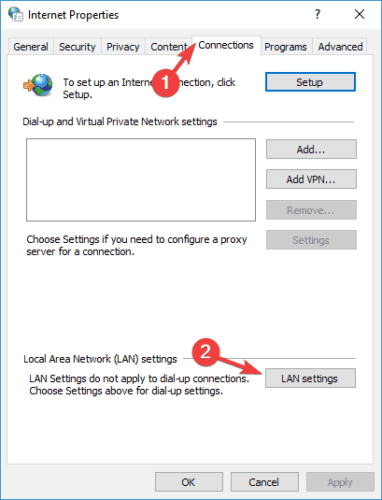
- Kliknij zaawansowane.
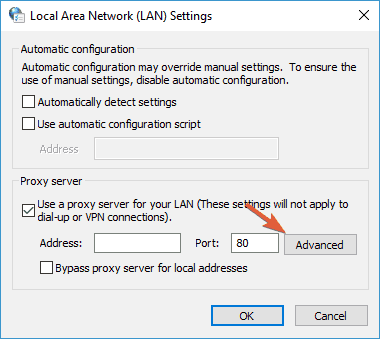
- Znaleźć Nie używaj serwera proxy dla adresów zaczynających się od pole wejściowe i wprowadź w nim następujące adresy:
- .windowsupdate.com;
- .microsoft.com;
- .windows.com;
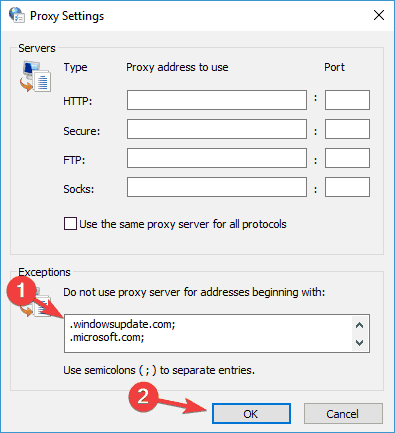
Zapisz zmiany. Przed zastosowaniem zmian może być konieczne ponowne uruchomienie komputera.
4. Użyj narzędzia do rozwiązywania problemów z Windows Update
 Wielu użytkowników napotkało błąd 0x80245006 podczas próby pobrania aktualizacji systemu Windows. Ten problem może uniemożliwić pobranie nowych aktualizacji i narazić komputer na zagrożenia.
Wielu użytkowników napotkało błąd 0x80245006 podczas próby pobrania aktualizacji systemu Windows. Ten problem może uniemożliwić pobranie nowych aktualizacji i narazić komputer na zagrożenia.
Uruchom skanowanie systemu, aby wykryć potencjalne błędy

Pobierz Restoro
Narzędzie do naprawy komputera

Kliknij Rozpocznij skanowanie aby znaleźć problemy z systemem Windows.

Kliknij Naprawić wszystko rozwiązać problemy z opatentowanymi technologiami.
Uruchom skanowanie komputera za pomocą narzędzia Restoro Repair Tool, aby znaleźć błędy powodujące problemy z bezpieczeństwem i spowolnienia. Po zakończeniu skanowania proces naprawy zastąpi uszkodzone pliki świeżymi plikami i składnikami systemu Windows.
Możesz jednak rozwiązać problem za pomocą narzędzia do rozwiązywania problemów z Windows Update.
Jest to małe narzędzie stworzone przez firmę Microsoft, które może skanować komputer i naprawiać wiele problemów związanych z aktualizacją. Narzędzie jest proste w użyciu i aby z niego korzystać, wystarczy pobrać i uruchomić je na swoim komputerze.
Możesz pobierz narzędzie do rozwiązywania problemów z Windows Update z witryny Microsoft za darmo.
Po uruchomieniu narzędzia do rozwiązywania problemów sprawdź, czy problem z usługą Windows Update nadal występuje.
5. Sprawdź, czy niezbędne usługi są uruchomione
- naciśnij Klawisz Windows + R i wejdź services.msc. Teraz naciśnij Wchodzić lub kliknij dobrze.
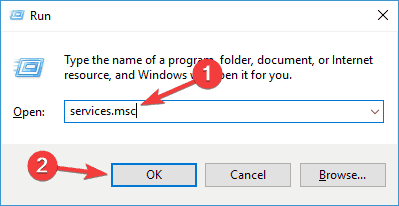
- Znajdź Usługa Inteligentnego Transferu w Tle i sprawdź jego status. Jeśli stan usługi nie jest ustawiony na Bieganie, kliknij prawym przyciskiem myszy i wybierz Początek z menu.
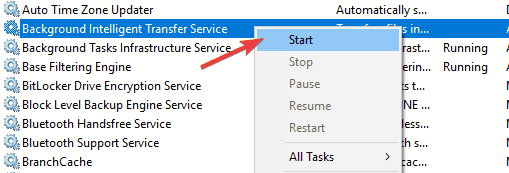
- Powtórz poprzedni krok dla Aktualizacja systemu Windows i Stacja robocza usługi. Po wykonaniu tej czynności zamknij Usługi okno.
6. rewłączyć niektóre usługi za pomocą wiersza poleceń
- Szukaj cmd i kliknij Uruchom jako administrator zacząć Wiersz polecenia.

- Wpisz następujące polecenia:
net stop wuauserv
net stop cryptSvc
bity stopu netto
net stop msserver
ren C: WindowsSoftwareDistribution SoftwareDistribution.old
ren C: WindowsSystem32catroot2 catroot2.old
net start wuauserv
net start cryptSvc
bity startu netto
net start msserver
pauza
Po wykonaniu wszystkich poleceń zamknij Wiersz polecenia i uruchom ponownie komputer. Po ponownym uruchomieniu komputera sprawdź, czy problem został rozwiązany. Kilku użytkowników zgłosiło, że to rozwiązanie rozwiązało problem, więc wypróbuj je.
7. Wykonaj czysty rozruch
- naciśnij Klawisz Windows + R, wchodzić msconfig i naciśnij Wchodzić lub kliknij dobrze.
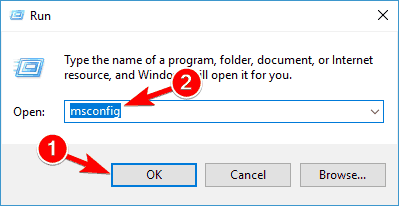
- Przejdź do Usługi zakładka i sprawdź Ukryj wszystkie usługi Microsoft. Teraz kliknij Wyłącz wszystkie.
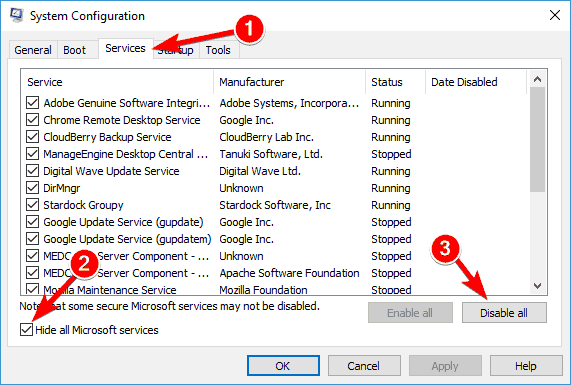
- Przejdź do Uruchomienie zakładkę i kliknij Otwórz Menedżera zadań.
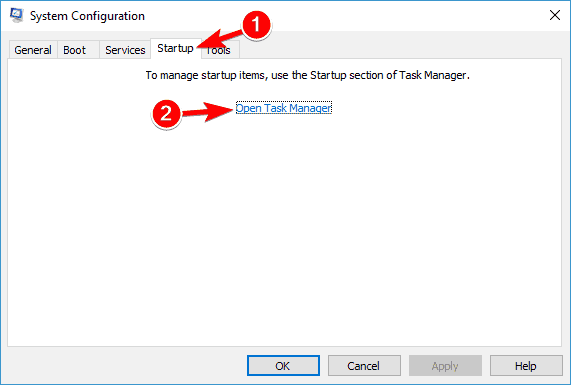
- Kliknij prawym przyciskiem myszy pierwszą pozycję na liście i wybierz Wyłączyć z menu. Powtórz ten krok dla wszystkich aplikacji startowych na liście.
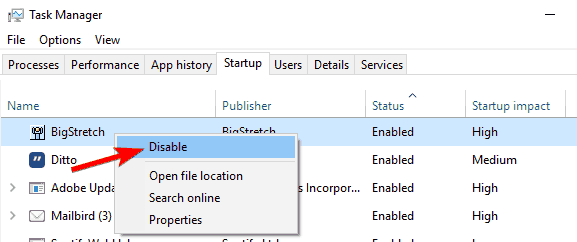
- Blisko Menadżer zadań i wróć do Konfiguracja systemu okno. Kliknij Zastosować i dobrze aby zapisać zmiany i ponownie uruchomić komputer.
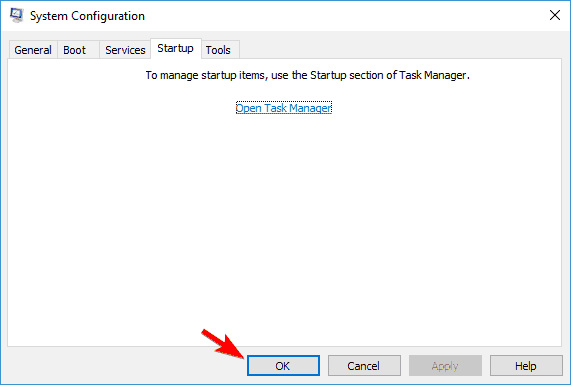
Po ponownym uruchomieniu komputera sprawdź, czy problem nadal występuje. Jeśli nie, oznacza to, że jedna z aplikacji lub usług startowych zakłócała działanie usługi Windows Update.
Aby znaleźć problematyczną aplikację, musisz włączyć usługi pojedynczo lub w grupach, aby znaleźć problematyczną aplikację. Pamiętaj, że musisz ponownie uruchomić komputer, aby zastosować zmiany po włączeniu grupy aplikacji lub usług.
Po znalezieniu problematycznej aplikacji lub usługi upewnij się, że ją wyłączyłeś, usuń lub zaktualizuj w celu trwałego rozwiązania problemu.
Jeśli czysty rozruch nie pomoże, rozważ usunięcie wszelkich ostatnio zainstalowanych aplikacji i sprawdź, czy to rozwiąże problem.
8. Wykonaj skany SFC i DISM
8.1 Wykonaj skanowanie SFC
- otwarty Wiersz polecenia jak pokazano w rozwiązaniu nr 6.
- Wchodzić sfc /skanuj i naciśnij Wchodzić aby uruchomić polecenie.
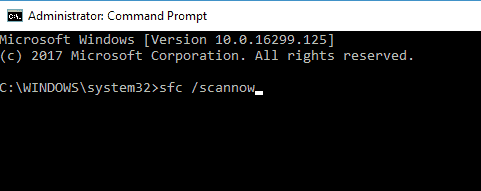
- Ten proces może potrwać do 15 minut, więc nie przerywaj go.
- Po zakończeniu skanowania sprawdź, czy problem nadal występuje.
8.2 Uruchom skanowanie DISM
- Początek Wiersz polecenia jako administrator.
- Teraz wprowadź następujące polecenie i naciśnij Wchodzić:
DISM /Online /Cleanup-Image /RestoreHealth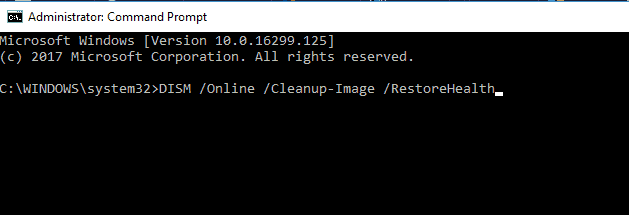
- Skanowanie może potrwać około 20 minut lub dłużej, więc nie przerywaj go.
Po zakończeniu skanowania DISM sprawdź, czy problem został rozwiązany. Jeśli problem nadal występuje lub jeśli wcześniej nie można było uruchomić skanowania SFC, powtórz skanowanie SFC jeszcze raz i sprawdź, czy to rozwiąże problem.
 Nadal masz problemy?Napraw je za pomocą tego narzędzia:
Nadal masz problemy?Napraw je za pomocą tego narzędzia:
- Pobierz to narzędzie do naprawy komputera ocenione jako świetne na TrustPilot.com (pobieranie rozpoczyna się na tej stronie).
- Kliknij Rozpocznij skanowanie aby znaleźć problemy z systemem Windows, które mogą powodować problemy z komputerem.
- Kliknij Naprawić wszystko rozwiązać problemy z opatentowanymi technologiami (Ekskluzywny rabat dla naszych czytelników).
Restoro zostało pobrane przez 0 czytelników w tym miesiącu.


